2D Wstęp do Inscape
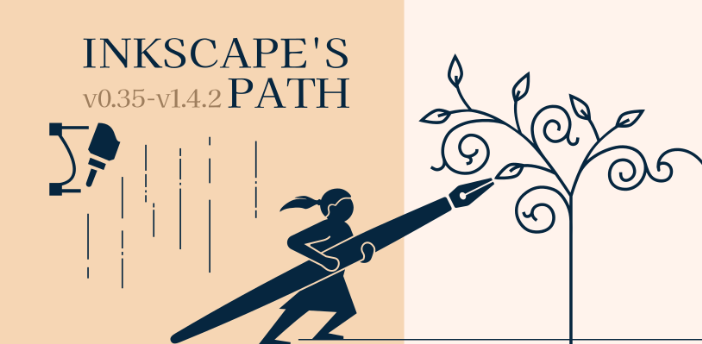
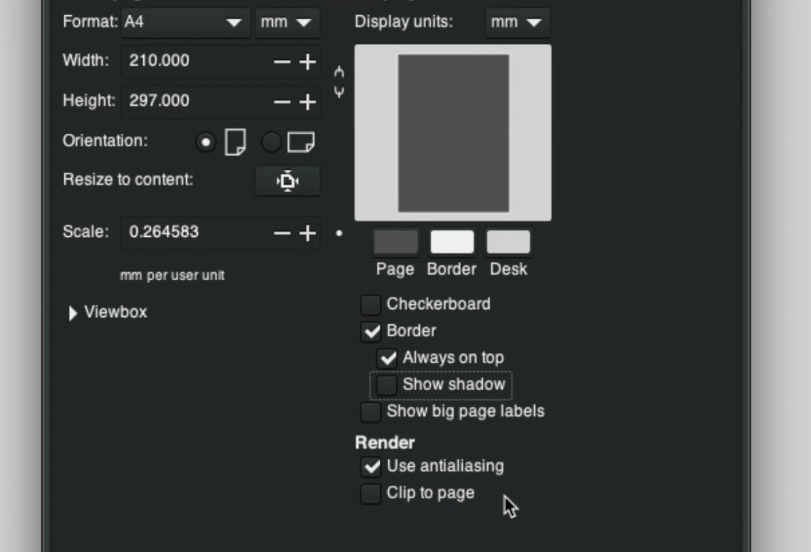
File -> Document Properties -> scale 1.0 i jednostka mm
(Jednostki najlepiej ustawić na mm)
Antialiasing (wygładzanie) można wyłączyć, by program szybciej działał
ALE UWAGA: Dzięki antyaliasingowi grafika wygląda bardziej estetycznie
i profesjonalnie, jest lepsza czytelność tekstu, komfort korzystania z aplikacji
TO CIEKAWE! 🤔 O CO CHODZI Z TYM ANTYALIASINGIEM?
Aliasing vs. Antyaliasing w grafice komputerowej
W grafice komputerowej oba pojęcia dotyczą sposobu, w jaki wyświetlane są linie, kształty i teksty na ekranie — szczególnie gdy rozdzielczość jest ograniczona. Oto jak je rozróżnić:
🚨Aliasing
● Efekt „schodków” (ang. jaggies), widoczny przy wyświetlaniu ukośnych lub zakrzywionych linii
● Powstaje, gdy piksele nie są w stanie dokładnie odwzorować kształtu — obraz jakby poszarpany
● Przykład: ukośna linia wygląda jak zbudowana ze stopni zamiast być gładką
🧩 Antyaliasing
● Zbiór technik wygładzających ząbkowane krawędzie
● Działa poprzez mieszanie kolorów pikseli na granicy kształtu i tła, co daje efekt bardziej miękkich, naturalnych krawędzi
● Stosowany często w grach, interfejsach użytkownika i podczas renderowania czcionek
INSCAPE - pliki zapisujemy w formacie SVG File > Save As > Inkscape SVG
Skróty
Z - Zoom (narzędzie powiększenia)
rolka - góra/dół
ctrl + rolka - przybliż/oddal
shift + rolka - poruszamy się na boki po dokumencie
wciśnięcie rolki myszy - poruszamy się po dokumencie dowolnie
spacja - także poruszamy się po dokumencie (przesuwamy kartkę)
5 - wyśrodkowujemy widok (cała kartka)
CTRL + SHIFT - tworzenie symetrycznych obiektów
Ctrl + G - grupuj zaznaczone obiekty
Ctrl + Shift + 8 - rozgrupuj obiekty
R - Rectangle - rysowanie prostokąta
E - Elipsa - rysowanie kół i elips
Elipsa + Shift - rysowanie elipsy od środka
Elipsa + Ctrl - rysowanie idealnego koła
Elipsa + Shift + Ctrl - rysowanie idealnego koła od środka
N - Node Tool edycja węzłów i ścieżek
P - Pencil Tool rysowanie odręcznych ścieżek
M - edycja węzłów
wygładzanie ścieżki (zaznacz najpierw ścieżkę): ctrl + L
albo zaznacz ścieżkę > Path >Simplify
TO CIEKAWE! 🤔 Co dokładnie robi funkcja Simplify?
● Redukuje liczbę węzłów (punktów kontrolnych) w ścieżce
● Wygładza i upraszcza kształt, eliminując drobne nierówności
ctrl + C - kopiuj
ctrl + V - wklej
ctrl + D - powiel (w tym samym miejscu dostajemy skopiowany obiekt)